問い合わせフォームは、必ず設定してくださいね! 読者さんが質問やコメントなどを書けるフォームになります。プラグインを導入するだけで簡単に設置できます。
こんにちはJIMMAN(ジムマン)です!副業サラリーマンです。ネットビジネス5ケ月で収益6桁達成することができました。
コクーンブログのプラグインContact Form 7を導入する方法
ダッシュボード画面からプラグイン → 新規追加を選択します。
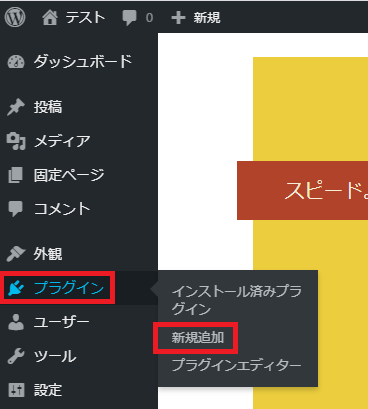
右上のキーワードに「Contact Form 7」を入力します。入力すると自然にContact Form 7プラグインが表示されます。今すぐインストールをクリックしてください。

インストール中になって、有効化の表示がでます。次に有効化をクリックしてください。

画面が切り替わり、下記の表示になります。Contact Form 7が一覧表に表示されたらインストール完了になります。
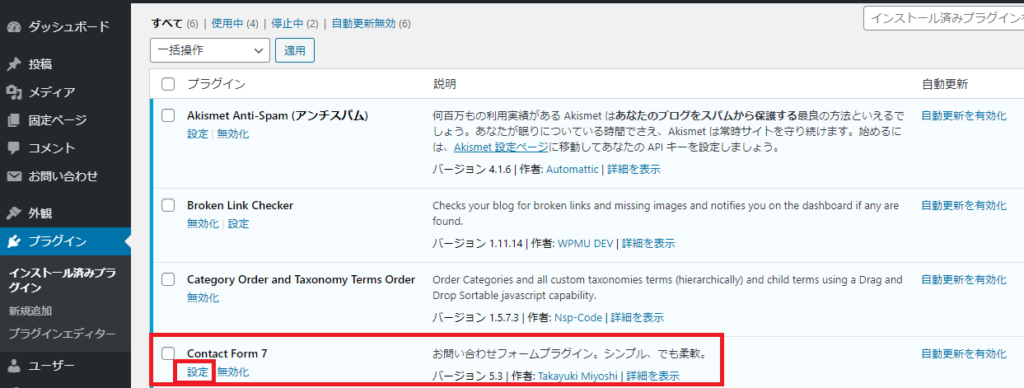
コクーンブログのプラグインContact Form 7の設定
こちらの画面が問い合わせフォームになります。それでは設定していきましょう。
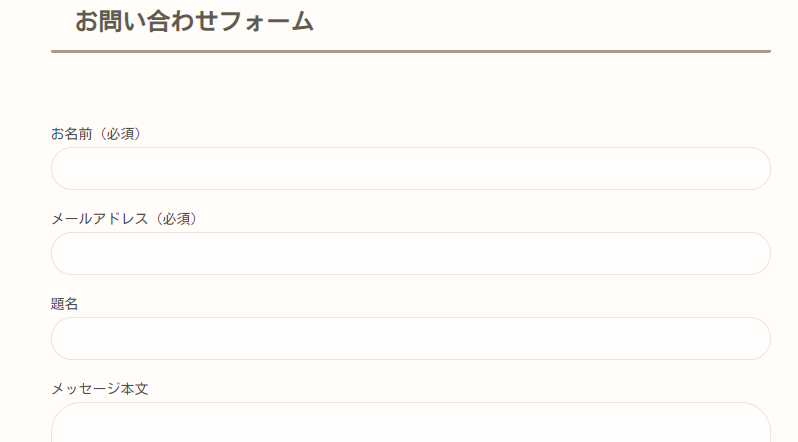
画面のContact Form 7の下にある「設定」をクリックしてください。
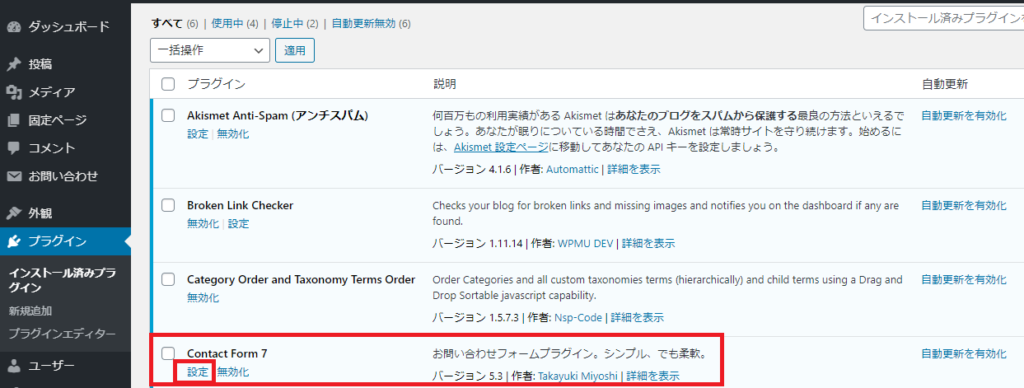
下の画面から新規追加を選択してください。
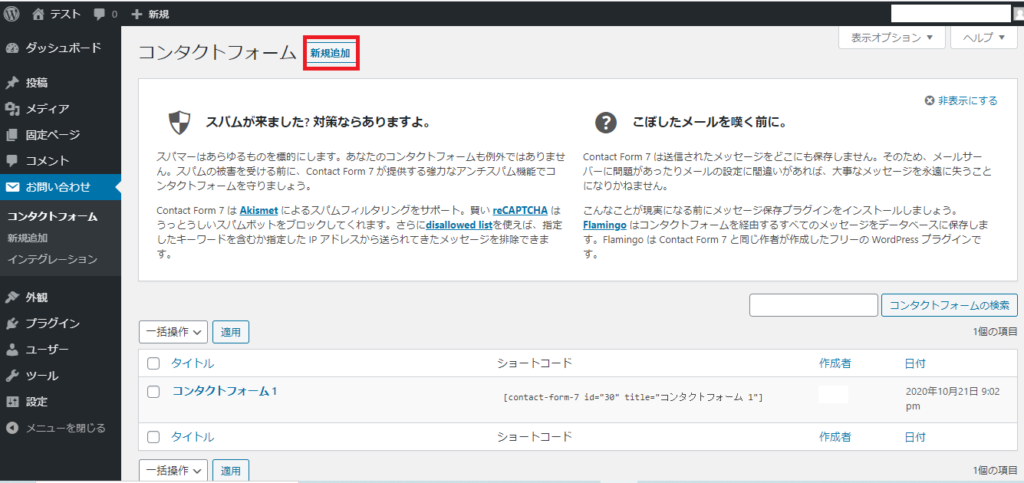
下の画面がでます。基本的にデフォルトのままで問題ありません。
赤枠の中に、お問い合わせフォームのタイトルを入力します。タイトルの文字列は任意です。日本語でも構いません。
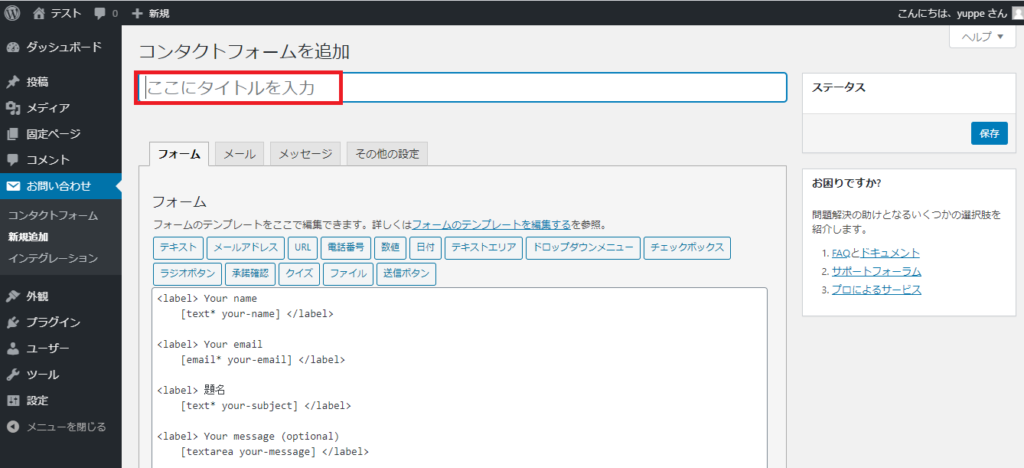
赤枠のメールをクリックしてください。フォームからお問い合わせが入力された場合に、その内容を指定のメールアドレス宛に送信するための設定を行います。「送信先」には、初期状態でWordPressが利用するメールアドレスが入力されています。このままでよければ編集する必要はありません。
最後に保存を選択します。
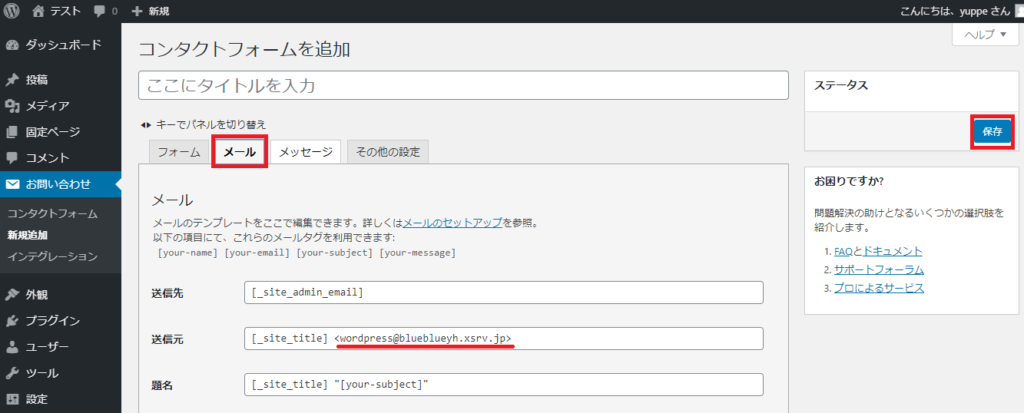
保存をクリックすると、問い合わせフォームのショートコードが表示されます。このコードを投稿記事や固定ページにペーストすると、それだけでお問い合わせフォームの設置が完了です。
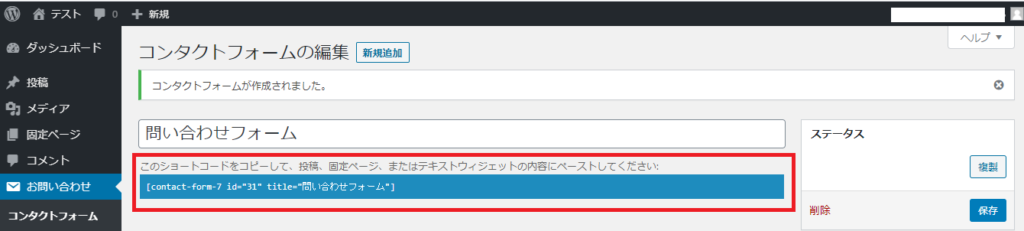
固定ページから新規追加をクリックします。
先程のショートコードを貼り付けて更新してください。
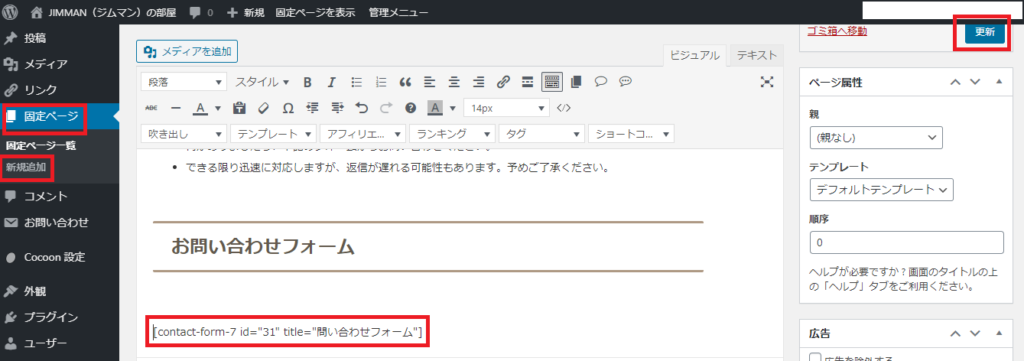
問い合わせフォームが完成です。
まとめ
一度登録しても、後からも編集ができます。読者さんの質問やコメントなどを大事にしてコミュニケーションツールとして役立ててください。

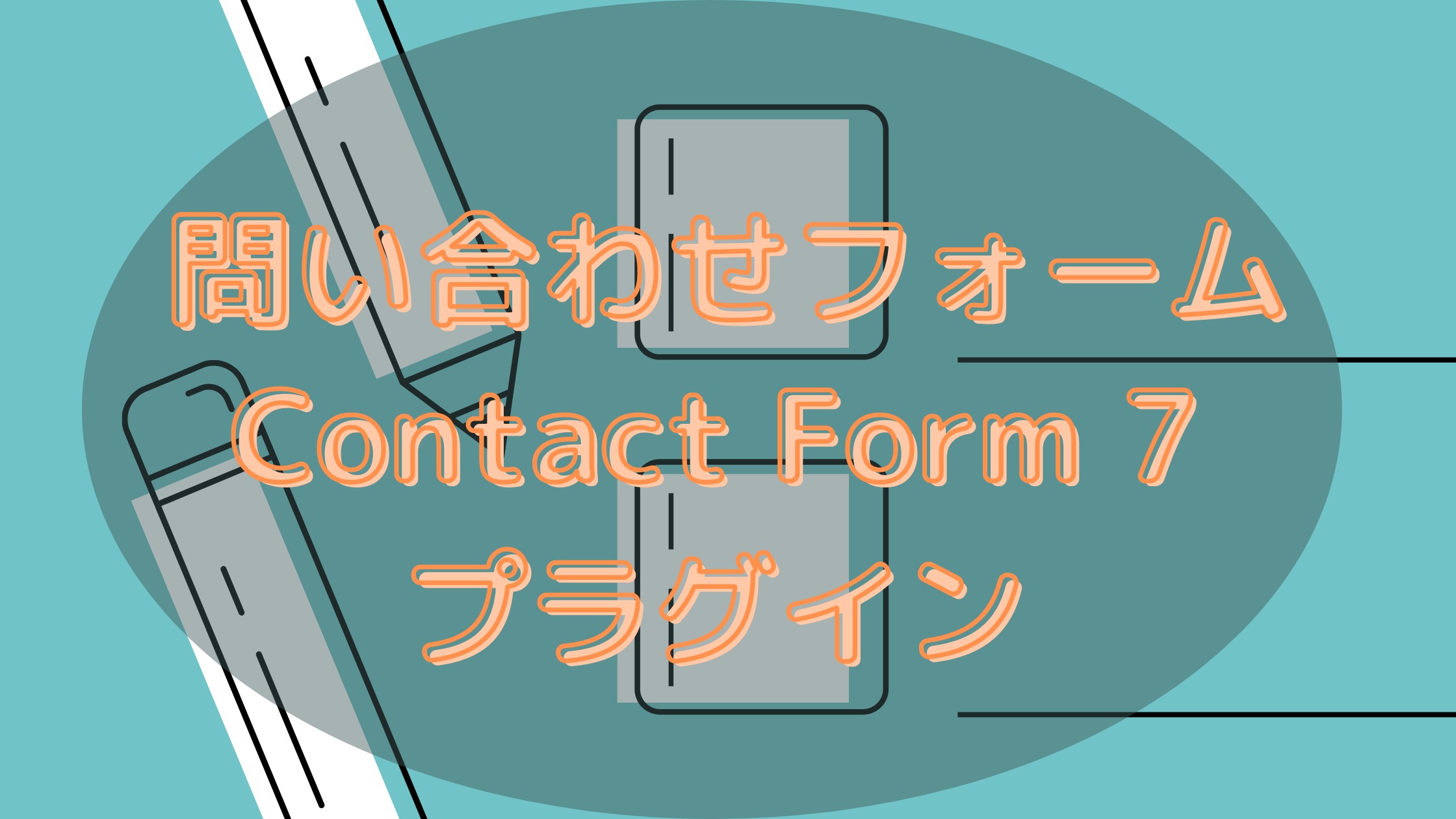


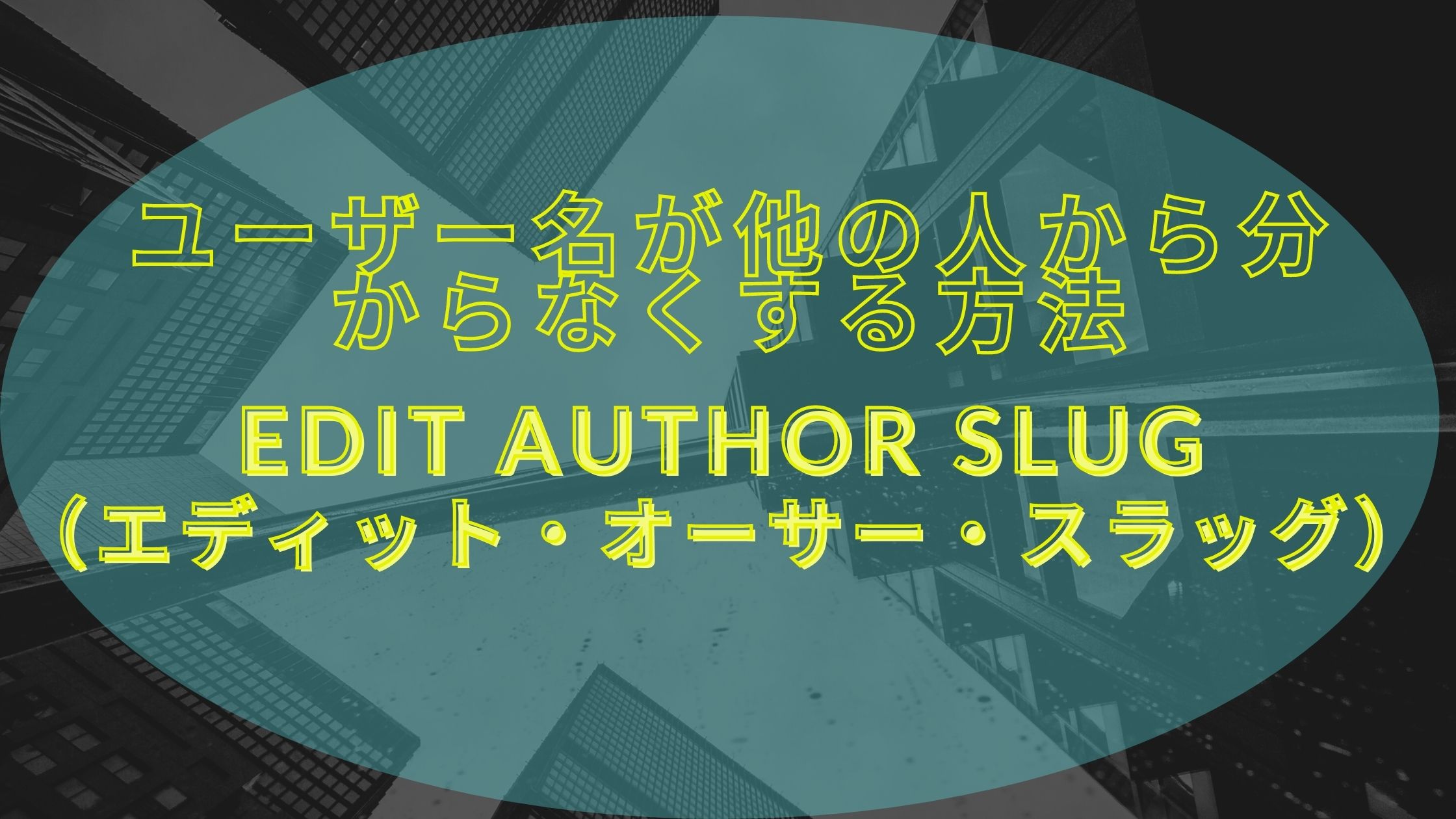
コメント